Power BI Embedded
Power BI 開發中心
Power BI 範例程式碼
Power BI 計價方式:
依照session數計價。
當用戶讀取報表時會註冊一個session,這個session 60分鐘有效。
一、練習記錄
1.範例程式下載
(1) PowerBI-embedded.sln
Azure-Samples/power-bi-embedded-integrate-report-into-web-app
(2) Retail Analysis Sample.pbix
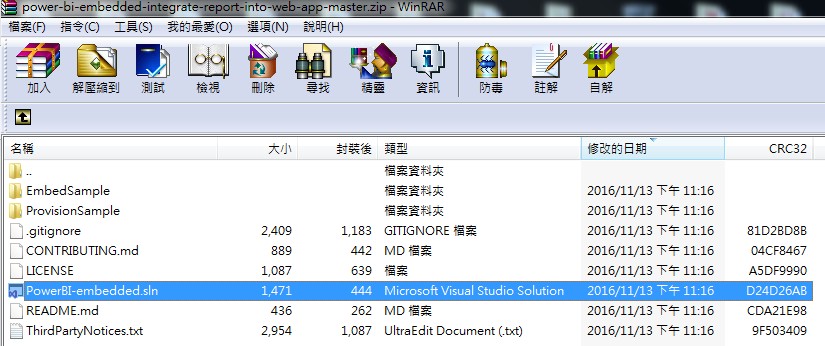

2.登入Azure Portal (https://portal.azure.com),搜尋 Power BI embedded。
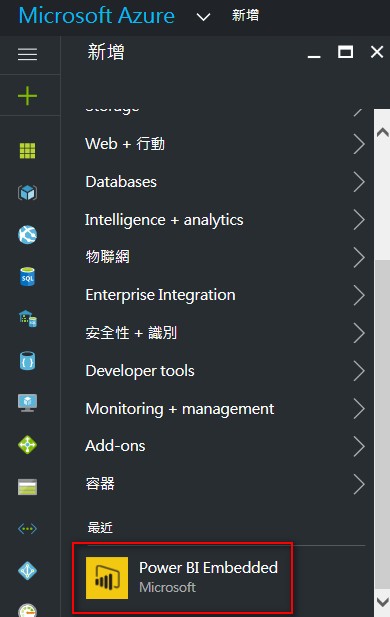
3.到Azure Portal,新增Power BI 工作區集合 (Power BI workspace collection)
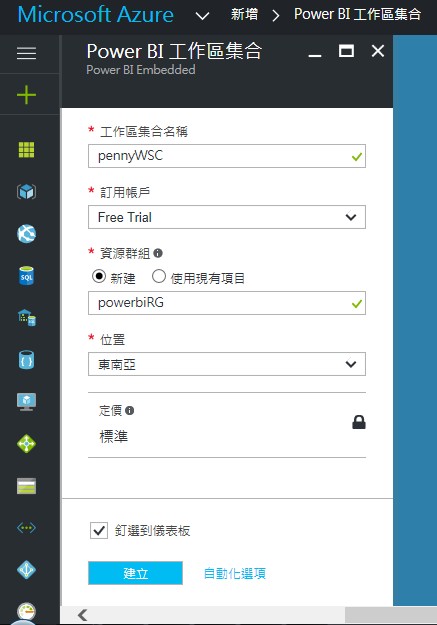
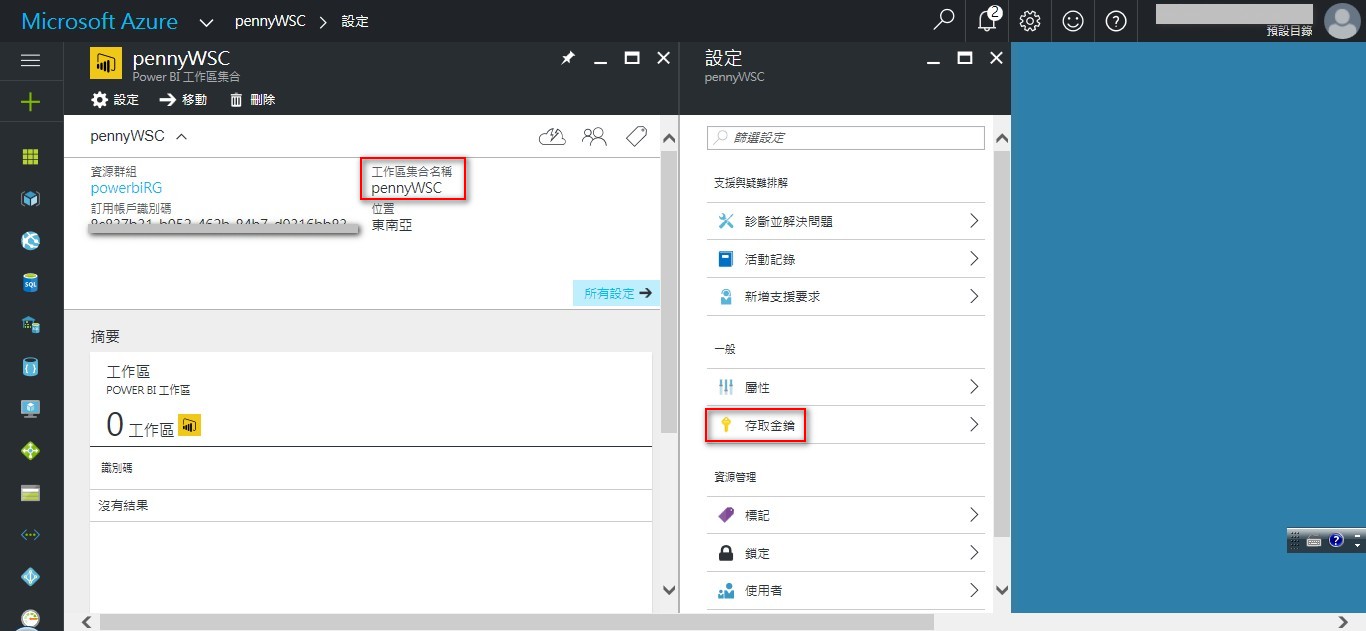
4.以Visual Studio開啟微軟範例程式中的專案檔 (PowerBI-embedded.sln)
開啟後在右邊的Solution Explorer可以看見Embed Sample(網站)與Provision Sample(工具)。
執行Provision Sample: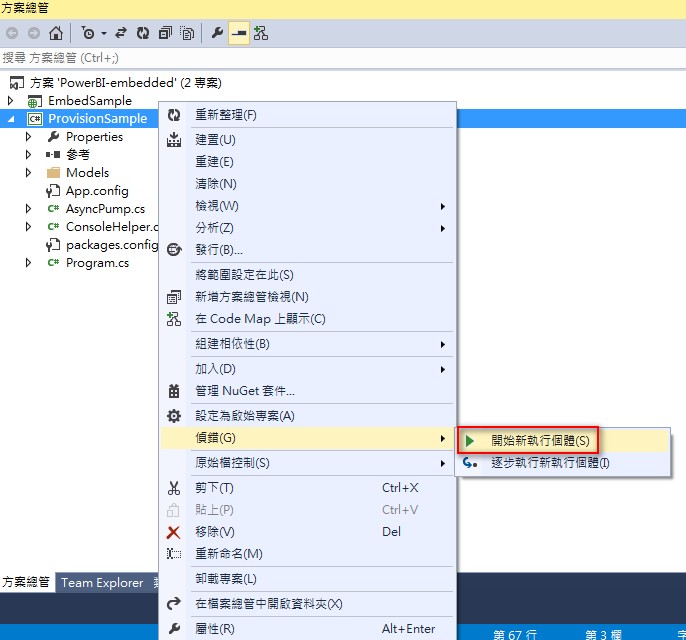
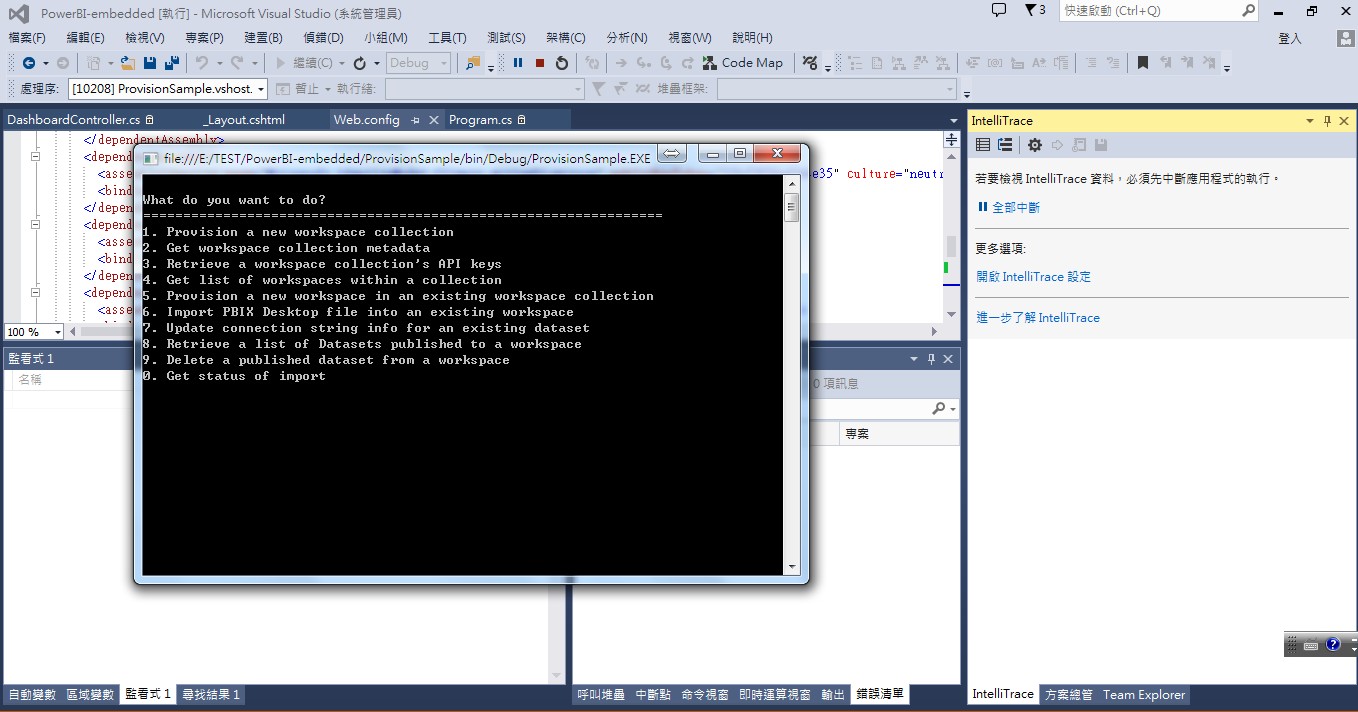
5.到Visual Studio,執行Provision Sample,建立新的工作區 (Workspace)。
(1) 選擇 [5.在現有的工作區集合中佈建新的工作區] 選擇建立一個新的Workspace。
(2) 詢問您工作區集合名稱(Workspace Collection Name)、存取金鑰(Access Key)。
(3) 輸入後,它會回傳建置好的工作區識別碼Workspace Id (淺藍色)在畫面上。
(4) 到Azure Portal查看,工作區新增識別碼完成。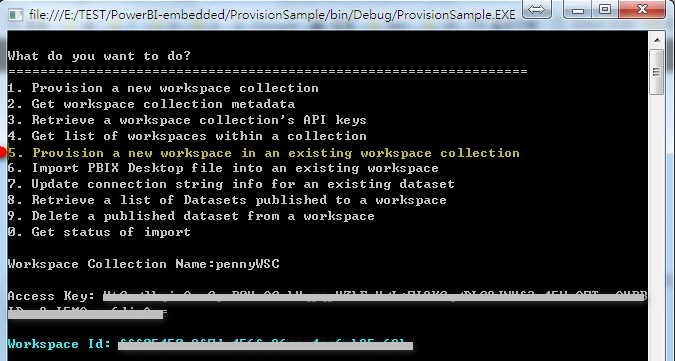
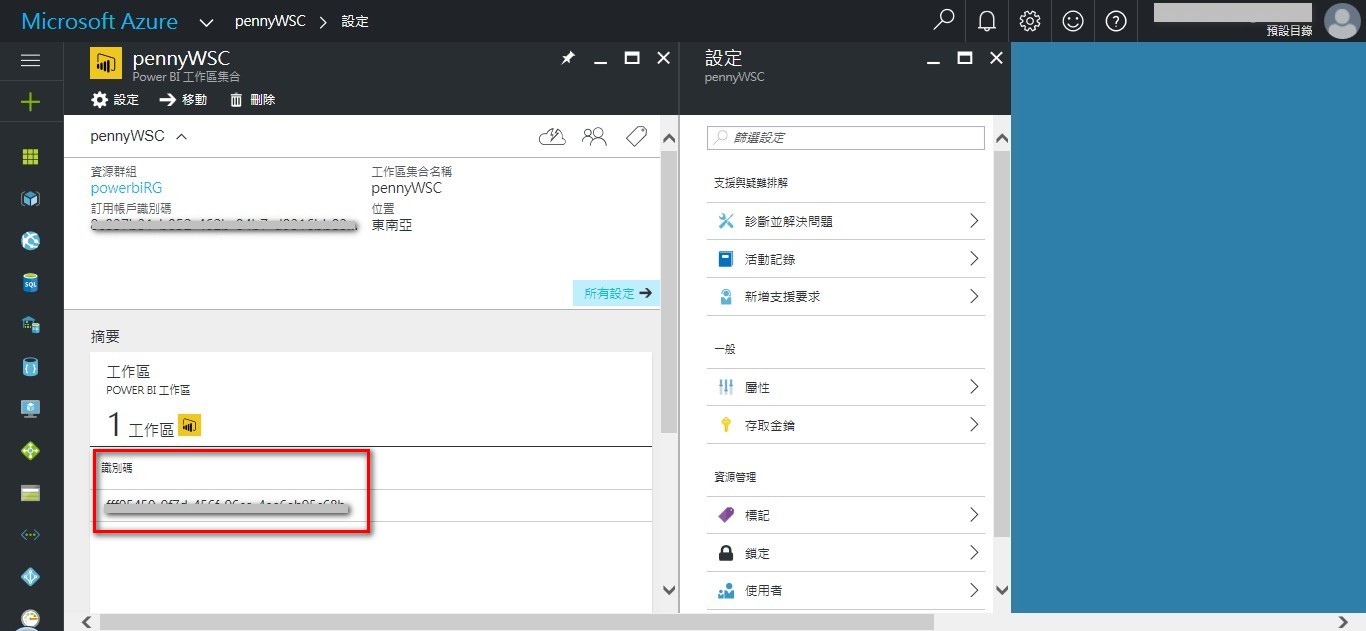
6.到Visual Studio,執行Provision Sample,匯入PBIX檔案到工作區。
(1) 選擇 [6.將PBIX Desktop檔案匯入現有的工作區],上傳報表(*.pbix)至新增的Workspace中。
(2) 詢問您工作區集合名稱(Workspace Collection Name)、工作區識別碼(Workspace Id)、資料集名稱(Dataset Name)、報表所在路徑(File Path)、存取金鑰(Access Key)。
- 資料集名稱(Dataset Name):自行命名。
- 報表所在路徑(File Path):PBIX檔案所在位置。
- 備註:可接續步驟5繼續執行。因為自行中斷Provision Sample,故重啟動後需重新輸入驗證資訊。
(3) 輸入後,它會回傳下列訊息,完成上傳步驟。
Checking import state... Publishing
Checking import state... Succeeded
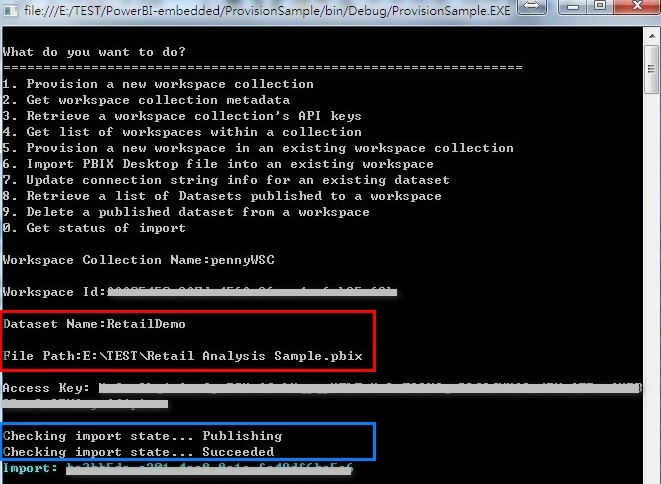
7.到Visual Studio,執行Embed Sample,開啟範例網站。
(1) 開啟Web.config,更新PowerBI workspace設定資訊。
(2) 執行Embed Sample。
(3) 開啟範例網站,點選Home > Reports > RetailDemo >
Overview / District Monthly Sales / New Stores / District Sales Report
可查看到上傳Power BI工作區的PBIX檔案內容。
備註:RetailDemo是步驟6設定之資料集名稱(Dataset Name)。
- Web.config 修改
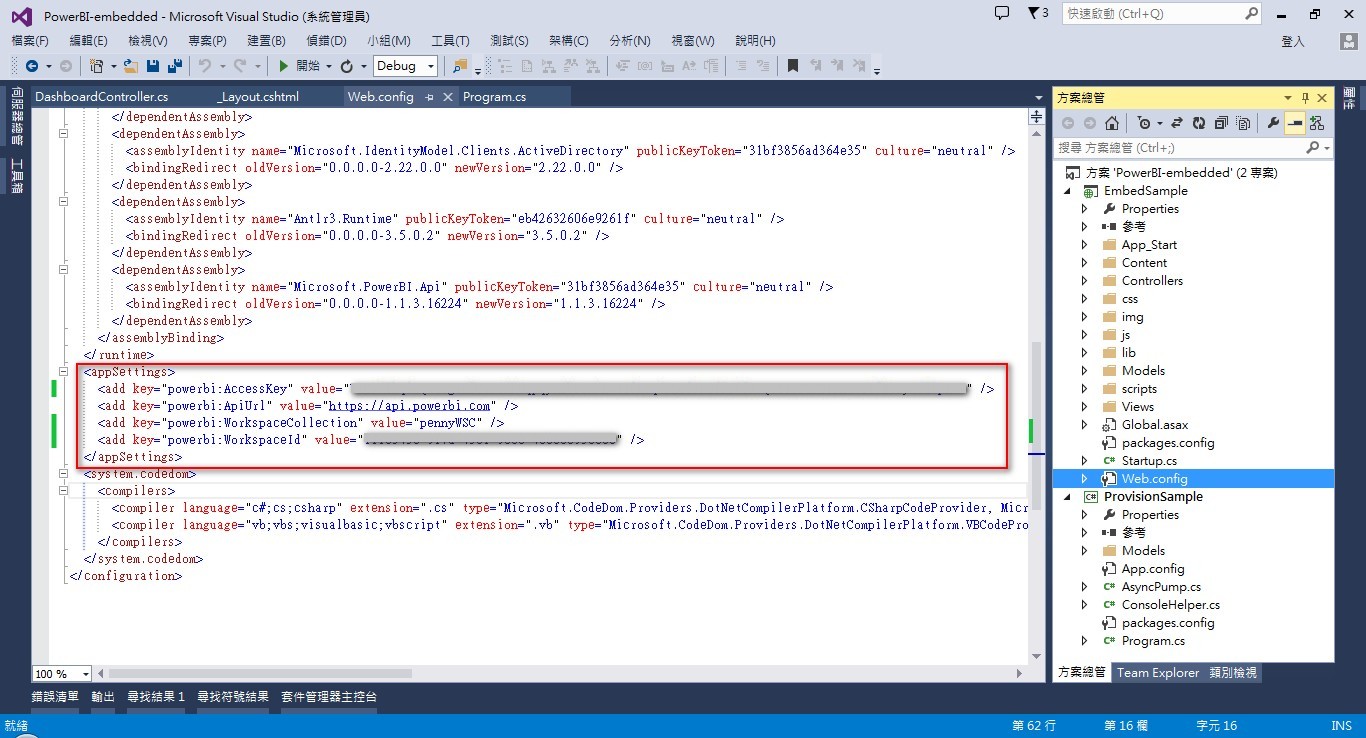 - 執行Embed Sample
- 執行Embed Sample 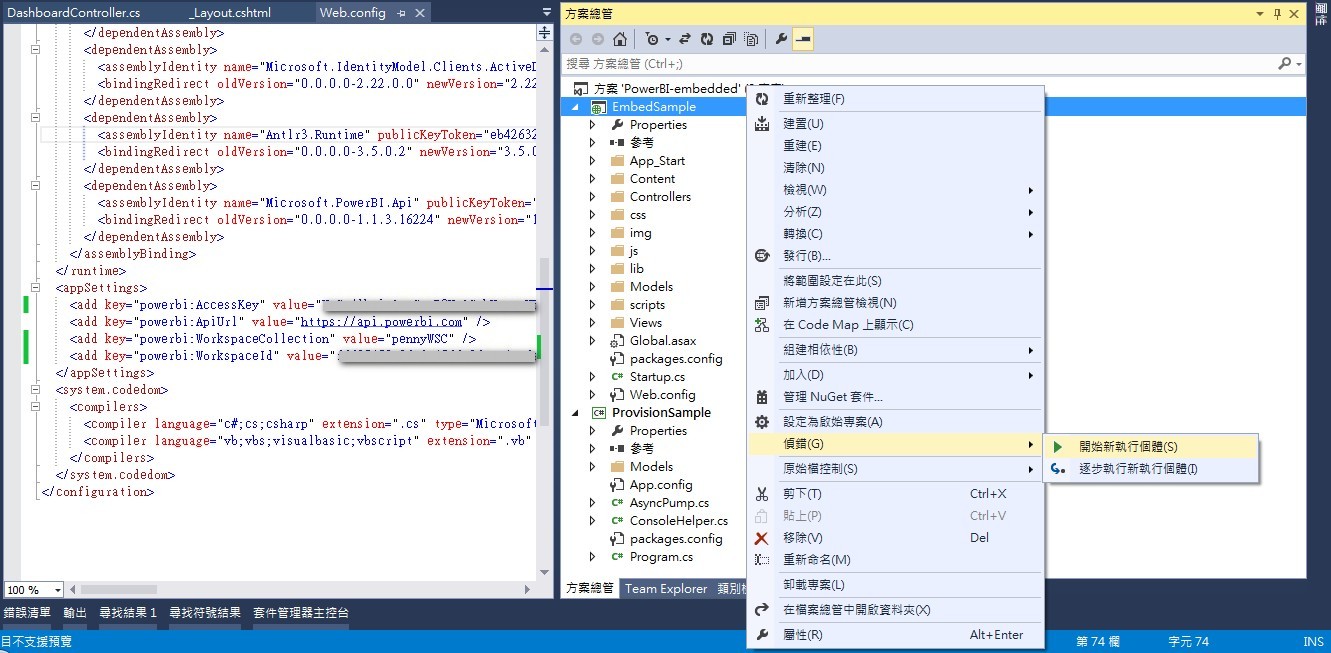 - 開啟範例網站
- 開啟範例網站 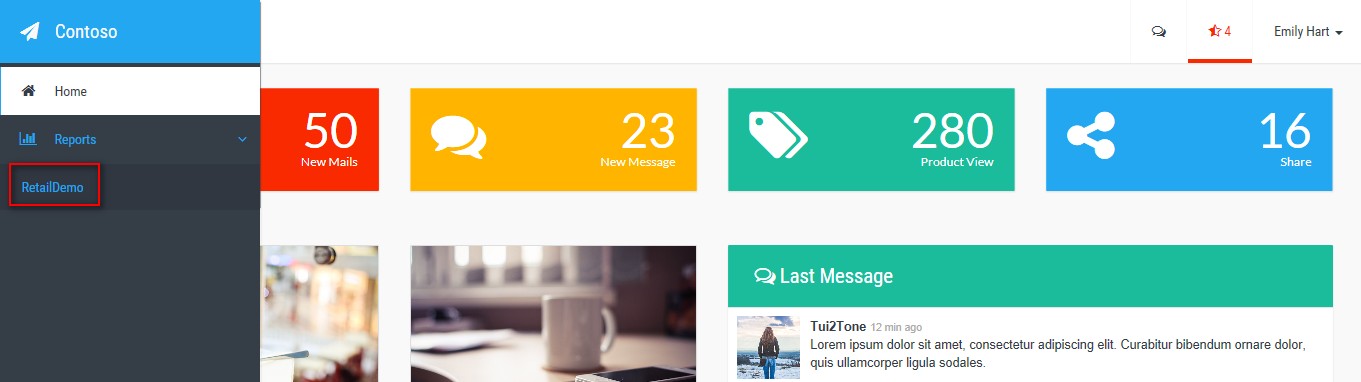
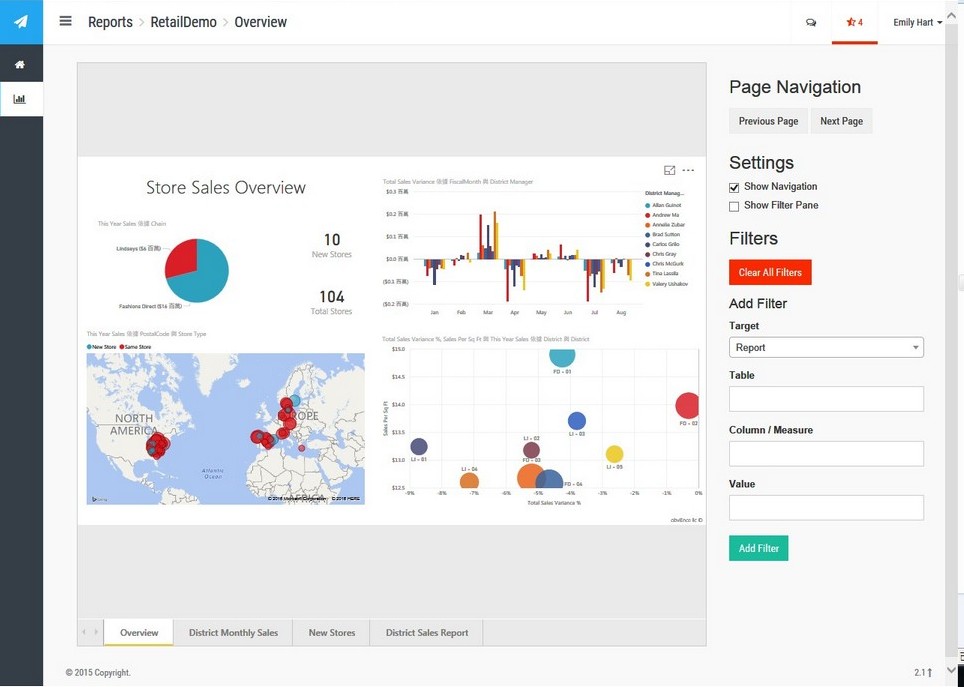
二、參考資料
1. Power BI embedded 簡介 (上官林傑)
透過 Microsoft Power BI embedded 將資料融入企業解決方案
https://channel9.msdn.com/Series/Azure-Data-Platform/Power-BI-embedded?ocid=EntriesInArea
2. GitHub 範例程式
Power BI Embedded - 將報表整合到 Web 應用程式中 範例
Azure-Samples/power-bi-embedded-integrate-report-into-web-app
https://github.com/Azure-Samples/power-bi-embedded-integrate-report-into-web-app
3. PBIX 檔案:零售分析範例 (Retail Analysis Sample.pbix)
http://download.microsoft.com/download/F/7/C/F7C7DC77-7DF0-4729-BF5F-EC7BF0EDD999/Retail%20Analysis%20Sample.pbix
安裝Power BI Desktop,可查看檔案.pbix內容
4. MS文件:Power BI Embedded 範例
https://docs.microsoft.com/zh-tw/azure/power-bi-embedded/power-bi-embedded-get-started-sample
5. Power BI embedded初體驗
https://dotblogs.com.tw/christian_lee/2016/11/18/hello_my_power_bi_embedded